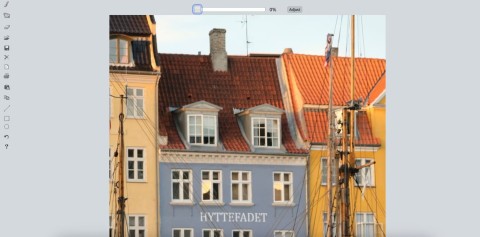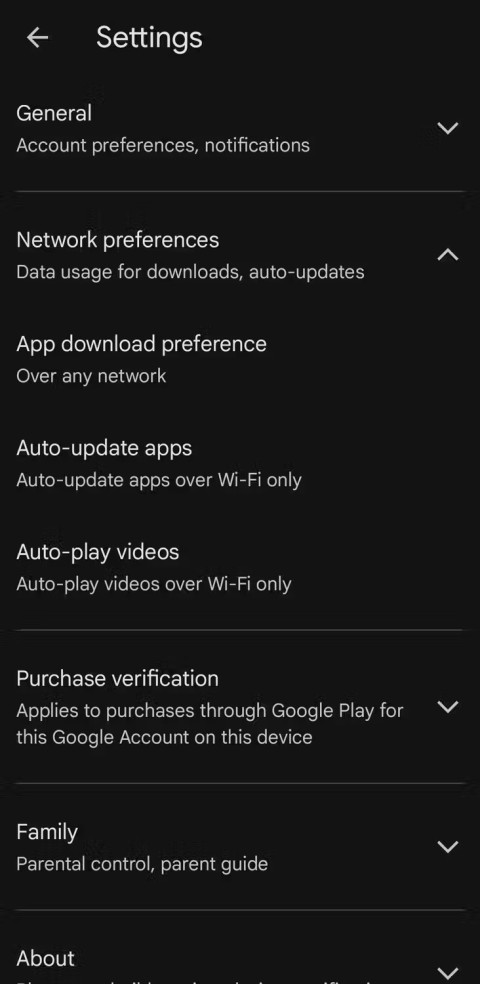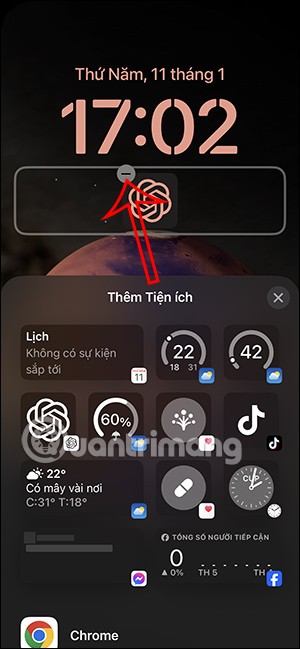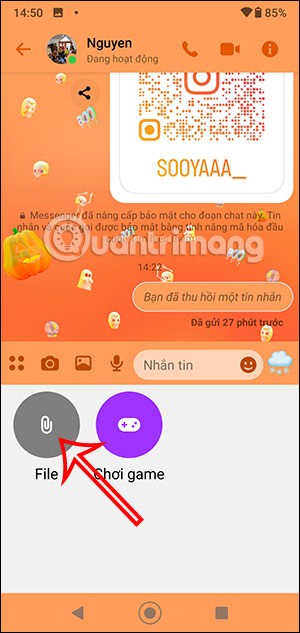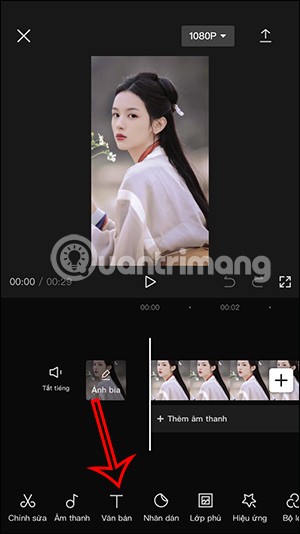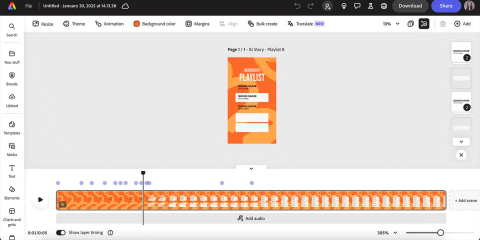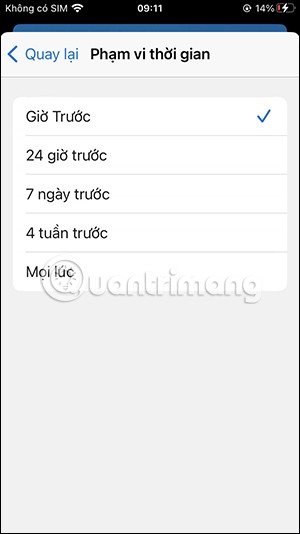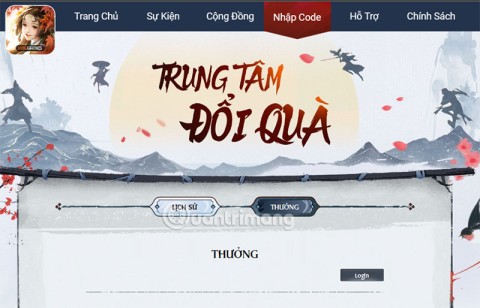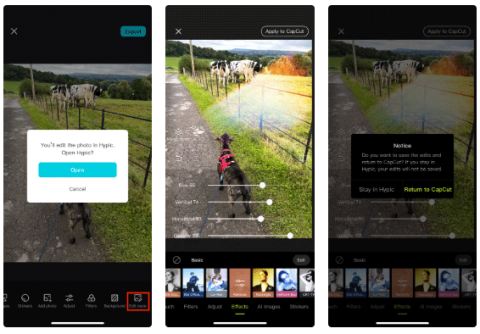วิธีการแปลงภาพ WebP เป็น PNG, JPG บน Chrome, Coc Coc
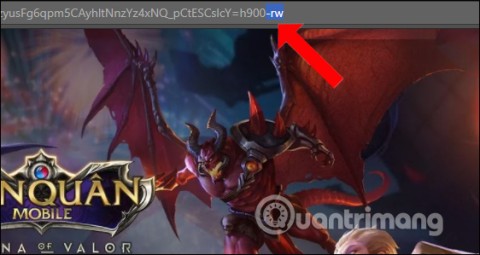
ในการแปลงภาพ WebP เป็นรูปแบบ PNG และ JPG เราสามารถทำได้หลายวิธี เช่น ทำโดยตรงบน URL ของรูปภาพหรือใช้เครื่องมือแปลงรูปภาพ
2 วิธีในการสร้างบัญชีผู้เยี่ยมชมใน Windows 10: เพื่อนและแขกของคุณมักขอให้คุณใช้อุปกรณ์ของคุณเพื่อตรวจสอบอีเมลหรือเรียกดูเว็บไซต์บางแห่งหรือไม่? ในสถานการณ์นั้น คุณจะไม่ปล่อยให้พวกเขาแอบดูไฟล์ส่วนตัวของคุณที่จัดเก็บไว้ในอุปกรณ์ของคุณ ดังนั้นWindowsเคยมีคุณลักษณะบัญชีผู้เยี่ยมชมซึ่งให้ผู้ใช้ที่เป็นแขกสามารถเข้าถึงอุปกรณ์ด้วยคุณสมบัติที่จำกัดบางอย่าง ผู้เยี่ยมชมที่มีบัญชีผู้เยี่ยมชมสามารถใช้อุปกรณ์ของคุณชั่วคราวโดยมีการจำกัดการเข้าถึง เช่น ไม่สามารถติดตั้งซอฟต์แวร์ใดๆ หรือทำการเปลี่ยนแปลงในระบบของคุณได้ ยิ่งไปกว่านั้น พวกเขาจะไม่สามารถเข้าถึงไฟล์สำคัญของคุณ ขออภัย Windows 10 ได้ปิดการใช้งานสิ่งอำนวยความสะดวกนี้ ตอนนี้อะไร? เรายังคงสามารถเพิ่มบัญชีผู้เยี่ยมชมใน Windows 10 ได้ ในคู่มือนี้ เราจะอธิบาย 2 วิธีซึ่งคุณสามารถสร้างบัญชีผู้เยี่ยมชมใน Windows 10

สารบัญ
2 วิธีในการสร้างบัญชีผู้เยี่ยมชมใน Windows 10
อย่าลืม สร้างจุดคืนค่า ในกรณีที่มีสิ่งผิดปกติเกิดขึ้น
วิธีที่ 1 – สร้างบัญชีผู้เยี่ยมชมใน Windows 10 โดยใช้พรอมต์คำสั่ง
1. เปิดพรอมต์คำสั่งด้วยการเข้าถึงของผู้ดูแลระบบบนคอมพิวเตอร์ของคุณ พิมพ์CMDในการค้นหาของ Windows จากนั้นคลิกขวาที่ Command Prompt จากผลการค้นหาแล้วเลือกRun as Administrator

หมายเหตุ:แทนที่จะเป็นพรอมต์คำสั่ง หากคุณเห็นWindows PowerShellคุณสามารถเปิด PowerShell ได้เช่นกัน คุณสามารถทำทุกสิ่งใน Windows PowerShell ที่คุณสามารถทำได้ใน Windows Command Prompt นอกจากนี้ คุณยังสามารถสลับระหว่าง Windows PowerShell เป็น Command Prompt ด้วยสิทธิ์การเข้าถึงระดับผู้ดูแลระบบ
2. ในพรอมต์คำสั่งที่ยกระดับ คุณต้องพิมพ์คำสั่งด้านล่างและกด Enter:
ชื่อผู้ใช้สุทธิ /add
หมายเหตุ: แทนที่จะใช้ชื่อ คุณสามารถใส่ชื่อของบุคคลที่คุณต้องการสร้างบัญชีให้ได้

3.Once บัญชีถูกสร้างขึ้น, คุณสามารถตั้งรหัสผ่านสำหรับนี้ ในการสร้างรหัสผ่านสำหรับบัญชีนี้ คุณเพียงแค่พิมพ์คำสั่ง: net user Name *

4.เมื่อระบบขอรหัสผ่าน ให้พิมพ์รหัสผ่านที่คุณต้องการตั้งสำหรับบัญชีนั้น
5.สุดท้าย ผู้ใช้จะถูกสร้างขึ้นในกลุ่มผู้ใช้และพวกเขามีสิทธิ์มาตรฐานเกี่ยวกับการใช้อุปกรณ์ของคุณ อย่างไรก็ตาม เราต้องการให้พวกเขาเข้าถึงอุปกรณ์ของเราได้อย่างจำกัด ดังนั้นเราควรใส่บัญชีในกลุ่มของแขก ในการเริ่มต้น คุณต้องลบผู้เยี่ยมชมออกจากกลุ่มผู้ใช้ก่อน
6. ลบคนที่เข้ามาสร้างบัญชีจากผู้ใช้ ในการดำเนินการนี้ คุณต้องพิมพ์คำสั่ง:
ผู้ใช้ net localgroup ชื่อ /delete

7. ตอนนี้ คุณต้องเพิ่มผู้เยี่ยมชมในกลุ่มผู้เยี่ยมชม ในการดำเนินการนี้ คุณเพียงแค่พิมพ์คำสั่งด้านล่าง:
net localgroup แขกผู้เยี่ยมชม /add

ในที่สุด คุณสร้างบัญชีแขกบนอุปกรณ์ของคุณเสร็จแล้ว คุณสามารถปิดพรอมต์คำสั่งได้โดยเพียงพิมพ์ Exit หรือคลิกที่ X บนแท็บ ตอนนี้ คุณจะสังเกตเห็นรายชื่อผู้ใช้ในบานหน้าต่างด้านล่างซ้ายบนหน้าจอเข้าสู่ระบบของคุณ แขกที่ต้องการใช้อุปกรณ์ของคุณชั่วคราวก็สามารถเลือกบัญชีผู้เยี่ยมชมจากหน้าจอเข้าสู่ระบบและเริ่มใช้อุปกรณ์ของคุณด้วยฟังก์ชันที่จำกัด
ดังที่คุณทราบแล้วว่าผู้ใช้หลายคนสามารถเข้าสู่ระบบพร้อมกันใน Windows ได้ หมายความว่าคุณไม่จำเป็นต้องออกจากระบบครั้งแล้วครั้งเล่า เพื่อให้ผู้เยี่ยมชมใช้ระบบของคุณได้

วิธีที่ 2 – สร้างบัญชีผู้เยี่ยมชมใน Windows 10 โดยใช้ Local Users and Groups
นี่เป็นอีกวิธีหนึ่งในการเพิ่มบัญชีผู้เยี่ยมชมบนอุปกรณ์ของคุณและให้สิทธิ์พวกเขาในการเข้าถึงอุปกรณ์ของคุณด้วยคุณสมบัติที่จำกัด
1. กด Windows + R แล้วพิมพ์lusrmgr.mscแล้วกด Enter

2. ในบานหน้าต่างด้านซ้าย คุณคลิกที่โฟลเดอร์Users และเปิดขึ้นมา ตอนนี้คุณจะเห็นตัวเลือกการดำเนินการเพิ่มเติมให้คลิกที่ตัวเลือกนั้นแล้วไปที่เพิ่มตัวเลือกผู้ใช้ใหม่

3. พิมพ์ชื่อบัญชีผู้ใช้เช่น ผู้เยี่ยมชม/เพื่อน และรายละเอียดที่จำเป็นอื่นๆ ตอนนี้คลิกที่ปุ่มสร้างและปิดแท็บนั้น

4. ดับเบิลคลิกที่บัญชีผู้ใช้ที่เพิ่มใหม่ใน Local Users and Groups

สวิทช์ 5.Now กับสมาชิกของแท็บที่นี่คุณสามารถเลือกผู้ใช้และแตะที่ลบตัวเลือกที่จะลบบัญชีนี้จากกลุ่มผู้ใช้

6. แตะที่ตัวเลือกเพิ่มในบานหน้าต่างด้านล่างของกล่อง Windows
7. พิมพ์แขกในช่อง " ป้อนชื่อวัตถุเพื่อเลือก " แล้วคลิกตกลง

8.สุดท้าย คลิกตกลงเพื่อเพิ่มบัญชีนี้เป็นสมาชิกของกลุ่มผู้เยี่ยมชม
9.สุดท้าย เมื่อคุณสร้างผู้ใช้และกลุ่มเสร็จแล้ว
ที่แนะนำ:
ฉันหวังว่าบทความนี้จะเป็นประโยชน์และขณะนี้คุณสามารถ สร้างบัญชีผู้เข้าพักใน Windows 10 , แต่ถ้าคุณยังคงมีคำถามใด ๆ เกี่ยวกับการกวดวิชานี้แล้วรู้สึกฟรีเพื่อขอให้พวกเขาในส่วนความคิดเห็นของ
ในการแปลงภาพ WebP เป็นรูปแบบ PNG และ JPG เราสามารถทำได้หลายวิธี เช่น ทำโดยตรงบน URL ของรูปภาพหรือใช้เครื่องมือแปลงรูปภาพ
โหมด Canvas ใหม่ของ ChatGPT เพิ่มมิติใหม่ให้กับการเขียนและการแก้ไขในเครื่องมือ Generative AI ชั้นนำของโลก
แม้ว่าโปรแกรมแก้ไขภาพ AI จะสามารถปรับกระบวนการแก้ไขภาพของคุณให้มีประสิทธิภาพมากขึ้นได้อย่างมาก แต่ก็ยังห่างไกลจากความสมบูรณ์แบบ มีบางสิ่งที่ผู้ใช้ไม่ชอบเกี่ยวกับสิ่งเหล่านี้และในบทความของวันนี้ คุณจะค้นพบว่าสิ่งเหล่านี้คืออะไร
เมื่อ Play Store ไม่อัปเดตแอปโดยอัตโนมัติ ผู้ใช้มีความเสี่ยงที่จะพลาดฟีเจอร์ใหม่ แพตช์ความปลอดภัย และการแก้ไขจุดบกพร่อง โชคดีที่คุณสามารถกำหนดค่า Google Play Store เพื่ออัปเดตแอปของคุณโดยอัตโนมัติโดยใช้ขั้นตอนเหล่านี้
WiFi เป็นรูปแบบหนึ่งของเครือข่ายพื้นที่ท้องถิ่นและการเข้าถึงอินเทอร์เน็ตแบบไร้สายซึ่งผู้คนทั่วโลกใช้เพื่อเชื่อมต่ออุปกรณ์ของตนกับอินเทอร์เน็ตโดยไม่ต้องใช้สายเคเบิล
Nintendo ได้เปิดตัวระบบ Virtual Game Cards อย่างเป็นทางการในงาน Nintendo Direct ซึ่งถือเป็นการเปลี่ยนแปลงรูปแบบการจัดจำหน่ายเกมดิจิทัลไปอย่างสิ้นเชิง
นอกจากการส่งรูปภาพบน Messenger แล้ว ผู้ใช้ยังสามารถส่งไฟล์บนแอปพลิเคชันให้กับผู้อื่นได้ โดยมีรูปแบบไฟล์เอกสารทุกรูปแบบ เช่น pdf, doc, xlx...
CapCut ยังมีตัวเลือกในการแทรกคำบรรยายวิดีโอเช่นเดียวกับแอพสร้างคำบรรยายวิดีโอชื่อดังบางตัว จากนั้นแอปพลิเคชันจะจดจำเสียงและเสียงพูดในวิดีโอโดยอัตโนมัติและแสดงไว้ในวิดีโอ
คุณเพิ่งตัดสินใจที่จะเปลี่ยนเราเตอร์ตัวเก่าของคุณ เมื่อคุณแกะกล่องเราเตอร์ไร้สายตัวใหม่ คุณอาจสงสัยว่าเหตุใดจึงมีเครือข่ายสองแบบ: 2.4GHz และ 5GHz แล้วเครือข่าย 5GHz จะแข็งแกร่งกว่าไหม? มันต่างกันยังไง?
ปัจจุบันผู้ใช้สามารถจ่ายเงินเพื่อปกป้องอุปกรณ์ทั้งหมดของตน ไม่ว่าจะเป็นพีซี Mac หรือสมาร์ทโฟน แต่ด้วยตัวเลือกที่มีมากมายในตลาดปัจจุบัน อาจเป็นเรื่องยากที่จะรู้ว่าควรจะเริ่มต้นจากตรงไหน ด้านล่างนี้เป็นรายชื่อชุดซอฟต์แวร์รักษาความปลอดภัยทางอินเทอร์เน็ตที่ดีที่สุดที่มีอยู่ในปัจจุบัน
ด้วยเครื่องมือมากมายสำหรับผู้สร้างดิจิทัล Adobe Express จึงเป็นเครื่องมือสร้างสรรค์ครบวงจรขั้นสุดยอดสำหรับทุกคน และยังคงได้รับความนิยมอย่างต่อเนื่อง
เพื่อความสะดวกยิ่งขึ้นในการใช้งาน Gmail คุณสามารถเปลี่ยน Gmail ให้เป็นแอปพลิเคชันบนคอมพิวเตอร์ของคุณโดยที่ไม่ต้องเข้าใช้งานด้วยตนเองอีกต่อไป
รหัส Thien Nhai Minh Nguyet Dao ช่วยให้ผู้เล่นไม่รู้สึกเบื่อเมื่อเข้าร่วมเกมครั้งแรก
จากเจ้าของและผู้พัฒนา TikTok และ CapCut Hypic คือแอปแก้ไขรูปภาพที่หลายๆ คนใช้บนโทรศัพท์ของพวกเขา และมีเหตุผลหลายประการที่ทำให้แอปนี้กลายเป็นแอปยอดนิยม
นักวิทยาศาสตร์จากมหาวิทยาลัย RMIT ในเมืองเมลเบิร์น (ประเทศออสเตรเลีย) ได้สร้างแบตเตอรี่น้ำที่สามารถรีไซเคิลได้โดยการแทนที่อิเล็กโทรไลต์เคมีอันตรายที่ใช้ในแบตเตอรี่ทั่วไปด้วยน้ำ